Come nascondere aggiornamenti Facebook
Ti ritrovi spesso sommerso da contenuti che non ti interessano durante la navigazione su Facebook? Il tuo feed è ingolfato da aggiornamenti di persone o Pagine che preferiresti non vedere più? Oppure sei preoccupato per gli aggiornamenti automatici dell'app Facebook che consumano dati e spazio sul tuo dispositivo? La personalizzazione dell'esperienza su Facebook è diventata fondamentale per godere appieno di questo social network, specialmente considerando la quantità di contenuti che vengono pubblicati ogni giorno e le continue modifiche all'app. Che si tratti di post ripetitivi, argomenti che non ti appassionano, il desiderio di rendere la tua esperienza di navigazione più rilassante o la necessità di mantenere una versione stabile dell'applicazione, gestire correttamente gli aggiornamenti può davvero fare la differenza nella qualità del tempo che trascorri online.
Nei prossimi paragrafi, ti parlerò in maniera dettagliata di come nascondere aggiornamenti Facebook, sia che tu stia utilizzando uno smartphone o un tablet, sia che tu preferisca navigare dal computer. Ti spiegherò come nascondere un singolo post fastidioso, come smettere di seguire un profilo o una Pagina senza togliere l'amicizia o il “Mi piace”, come silenziare temporaneamente i contenuti di qualcuno per 30 giorni e come gestire le preferenze della sezione Notizie per personalizzare completamente la tua esperienza sulla piattaforma di Meta. Ti mostrerò anche come modificare le impostazioni relative alla privacy per controllare chi può vedere i tuoi post e come disattivare le notifiche per specifici tipi di aggiornamenti. Inoltre, ti illustrerò come bloccare gli aggiornamenti dell'app Facebook sui tuoi dispositivi Android, iOS/iPadOS e Windows, sia manualmente che disattivando gli aggiornamenti automatici.
Allora, sei pronto a riprendere il controllo del tuo feed di Facebook e rendere la tua esperienza social più piacevole, oltre a gestire gli aggiornamenti dell'app secondo le tue preferenze? Fantastico! Prenditi qualche minuto di tempo, segui con attenzione questa guida completa e vedrai che personalizzare il tuo feed e controllare gli aggiornamenti dell'applicazione diventeranno operazioni semplici e intuitive, indipendentemente dal dispositivo che stai utilizzando. Ti prometto che dopo aver letto questo tutorial, sarai in grado di navigare su Facebook vedendo solo i contenuti che ti interessano davvero, senza distrazioni inutili o post indesiderati, e mantenendo il pieno controllo sugli aggiornamenti dell'app. Buona lettura e buona navigazione!
Indice
Come nascondere gli aggiornamenti di Facebook
Facebook offre diverse opzioni per controllare quali aggiornamenti visualizzare nel tuo feed. Nei prossimi paragrafi ti spiegherò come nascondere gli aggiornamenti indesiderati sia da dispositivi mobili come smartphone e tablet, sia dal tuo computer. Queste soluzioni ti permetteranno di personalizzare la tua esperienza sul social network secondo le tue preferenze.
Da smartphone e tablet
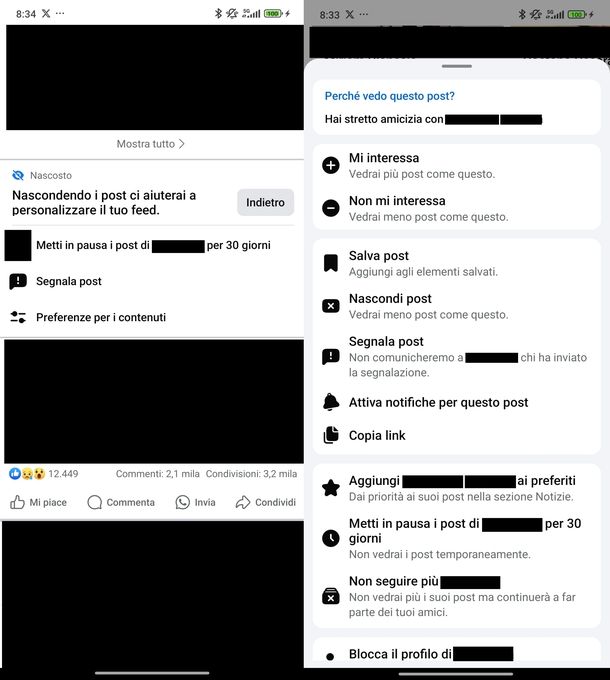
Per nascondere gli aggiornamenti di Facebook utilizzando uno smartphone o un tablet, innanzitutto devi avviare l'app ufficiale. Se non l'hai ancora installata, puoi scaricarla dal Google Play Store o da store alternativi se possiedi un dispositivo Android oppure dall'App Store se utilizzi un iPhone o iPad.
Per nascondere un singolo post, devi pigiare sull'icona casa che trovi in alto a sinistra se usi Android o in basso a sinistra se usi iOS/iPadOS. A questo punto, scorri il feed fino a trovare il post che desideri nascondere. Una volta individuato, tocca i tre puntini in alto a destra nel riquadro del post (li trovi in corrispondenza del nome e cognome della persona che lo ha pubblicato). Dal menu che compare, fai tap su Nascondi post. In questo modo, Facebook capirà le tue preferenze e vedrai meno contenuti simili in futuro.
Se invece non vuoi più vedere per nulla gli aggiornamenti di un amico o di una Pagina, ma senza togliere l'amicizia o il “Mi piace”, puoi decidere di non seguire più il profilo. Detto ciò, riceverai ancora notifiche private e potrete comunque messaggiarvi, ma i post non appariranno più nel tuo feed.
Per un amico, tocca l'icona omino in alto su Android o in basso su iOS/iPadOS, poi vai alla sezione Amici e premi il bottone Vedi tutti gli amici. Dopodiché, scorri l'elenco o usa il campo Cerca amici in alto per trovare la persona desiderata. Una volta individuata, tocca i tre puntini in corrispondenza dell'amico e seleziona Non seguire più [nome e cognome amico] dal menu che compare.
Per una pagina, invece, tocca la tua foto profilo in alto a destra su Android o in basso a destra su iOS/iPadOS, poi seleziona il riquadro Pagine. Dal menu in alto, premi il pulsante Pagine che ti piacciono. Fatto ciò, fai tap sulla pagina per accedere al suo profilo, premi il pulsante Segui già e poi seleziona il pulsante Non seguire più dal menu che compare.
Un'altra opzione interessante è quella di silenziare temporaneamente un profilo, una Pagina o un gruppo per 30 giorni, utilizzando la funzione Snooze. Per fare questo, dal menu dei tre puntini del post di un profilo, Pagina o gruppo (come visto prima), fai tap questa volta su Metti in pausa i post di [nome profilo, pagina o gruppo] per 30 giorni dal menu che compare.
Per gestire in modo più completo le preferenze della sezione Notizie, hai diverse possibilità. Se vuoi modificare la privacy di un post prima di pubblicarlo, tocca l'icona casa in alto a sinistra su Android o in basso a sinistra su iOS/iPadOS, poi fai tap su A cosa stai pensando? e premi il pulsante del pubblico attuale (es. Tutti). Seleziona il nuovo pubblico desiderato (es. Amici) e, se vuoi, aggiungi la spunta a Imposta come pubblico predefinito in basso. Infine, premi il bottone Fine.
Se invece vuoi modificare la privacy di un post già pubblicato, cercalo dalla sezione Notizie o nel tuo profilo, tocca i tre puntini in alto a destra (accanto ai tuoi nome e cognome), seleziona Modifica privacy, scegli il nuovo pubblico (es. Amici) e premi il pulsante Salva in basso su Android o la voce Fine in alto a destra su iPhone/iPad.
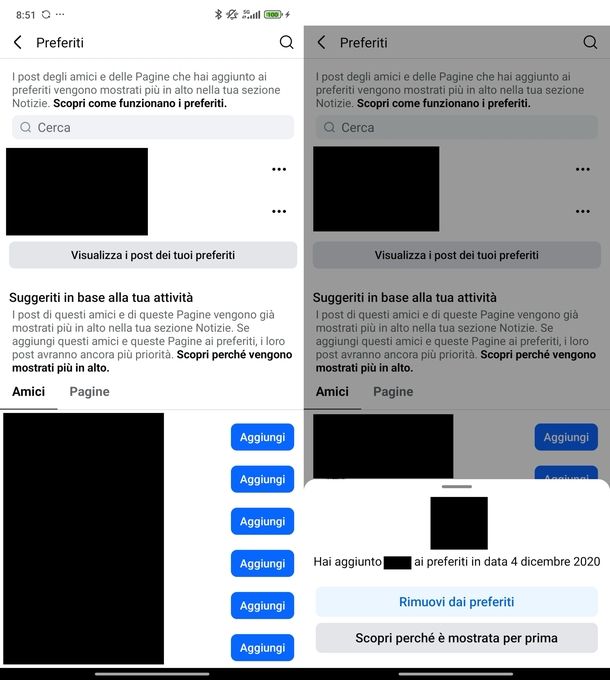
Per accedere a impostazioni più avanzate, tocca la tua foto profilo in alto a destra su Android o in basso a destra su iPhone/iPad, poi premi l'icona ingranaggio in alto a destra. Da qui puoi personalizzare le tue preferenze in diverse sezioni.
Nella sezione Strumenti e risorse, puoi toccare Impostazioni del pubblico predefinito, selezionare un pubblico predefinito tra Tutti, Amici o Personalizzata, premere il pulsante Avanti e infine il pulsante Conferma dalla schermata Vuoi usare le impostazioni del pubblico predefinito [nome pubblico scelto]?.
Nella sezione Preferenze > Preferenze per i contenuti > Chi vedi, puoi gestire i tuoi Preferiti (i post degli amici e delle Pagine aggiunti ai preferiti vengono mostrati più in alto nella tua sezione Notizie). Per rimuovere un profilo dai preferiti, tocca i tre puntini in corrispondenza del profilo e premi il tasto Rimuovi dai preferiti.
Sempre in questa sezione, puoi trovare alternative per mettere in pausa o non seguire più un profilo, una Pagina o un gruppo. Per la funzione Metti in pausa, scorri l'elenco o usa il campo Cerca tutto in alto, poi premi il pulsante Metti in pausa in corrispondenza dell'elemento da silenziare. Similmente, per Non seguire più, scorri l'elenco o usa il campo di ricerca, quindi tocca il pulsante Non seguire più in corrispondenza dell'elemento desiderato.
Nella sezione Pubblico e visibilità > Post, puoi configurare Chi può vedere i tuoi post futuri? selezionando un pubblico tra Amici, Amici tranne…, Amici specifici o Solo io con un tap, e poi premendo il bottone Salva in basso.
Inoltre, puoi toccare il pulsante Visualizza in corrispondenza di Limita chi può vedere i vecchi post (questa opzione fa sì che i post sul tuo diario precedentemente condivisi con Amici degli amici e con Tutti siano ora visibili solo agli Amici, anche se le persone taggate e i loro amici potrebbero ancora vederli), e poi premere il pulsante Limita post passati per due volte consecutive per confermare.
Per le Storie, puoi selezionare Chi può vedere le tue storie? scegliendo tra Tutti, Amici, Amici tranne… o Personalizzata e infine premere il tasto Salva.
Infine, se desideri disattivare le notifiche per specifici tipi di aggiornamento, dalla schermata Impostazioni e privacy (raggiungibile come visto prima), vai alla sezione Preferenze > Notifiche, scegli il tipo di notifica (es. Commenti o Tag) e disattiva la levetta oppure personalizza ulteriormente le impostazioni.
Da computer
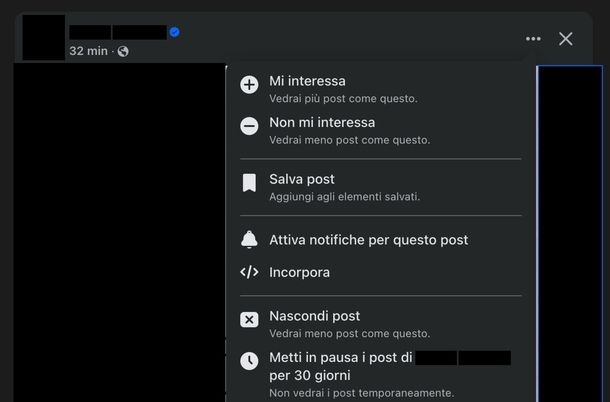
Se preferisci utilizzare Facebook dal computer, hai due opzioni: accedere tramite browser o usare l'app ufficiale per Windows.
Per utilizzare il browser, avvia quello che preferisci (es. Google Chrome) e vai al sito di Facebook. In alternativa, puoi scaricare e installare l'app ufficiale per Windows.
Per nascondere un singolo post, clicca sull'icona casa nella barra in alto. Le istruzioni da seguire sono identiche a quelle viste per smartphone e tablet, quindi fai riferimento ai passaggi visti nel capitolo precedente.
Se desideri non seguire più un profilo o una Pagina senza eliminare l'amicizia o il “Mi piace”, le procedure variano leggermente. Per un amico, hai due possibilità: puoi cliccare sui tuoi nome e cognome nella barra laterale di sinistra oppure sulla tua foto profilo in alto a destra e poi selezionare i tuoi nome e cognome dal menu che compare.
Dopodiché, vai alla scheda Amici, scorri l'elenco o usa il campo Cerca per trovare la persona, clicca sui tre puntini in corrispondenza dell'amico e seleziona Non seguire più dal menu che appare.
Per una Pagina, dalla scheda Amici, fai clic su Persone seguite, scorri l'elenco o usa il campo Cerca in alto per trovare la pagina desiderata. A questo punto, sposta il puntatore del mouse sul nome della pagina, clicca sul pulsante Segui già dalla piccola finestra che compare sopra, seleziona Non seguire più dalla schermata Impostazioni sugli aggiornamenti e infine premi il bottone Aggiorna per salvare le modifiche.
Per silenziare temporaneamente un profilo, una Pagina o un gruppo tramite la funzione Snooze, segui gli stessi passaggi visti per smartphone e tablet.
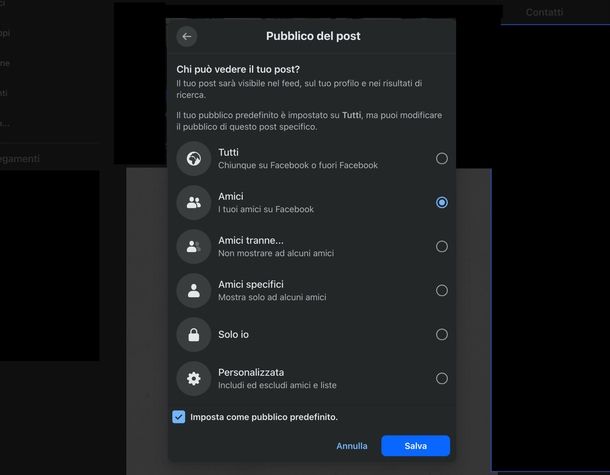
Per gestire le preferenze della sezione Notizie, hai diverse opzioni. Se vuoi modificare la privacy di un post prima di pubblicarlo, clicca sull'icona casa, poi su A cosa stai pensando? e sul pulsante del pubblico attuale (es. Tutti). Seleziona il nuovo pubblico desiderato (es. Amici), aggiungi opzionalmente la spunta a Imposta come pubblico predefinito in basso e clicca sul pulsante Salva.
Se invece vuoi modificare la privacy di un post già pubblicato, cercalo dalla sezione Notizie o nel tuo profilo, clicca sui tre puntini in alto a destra (accanto ai tuoi nome e cognome), seleziona Modifica pubblico, scegli il nuovo pubblico (es. Amici) e premi il tasto Salva.
Per accedere a impostazioni più avanzate, clicca sulla tua foto profilo in alto a destra, poi su Impostazioni e privacy e infine su Impostazioni.
Nella sezione Strumenti e risorse, trovi le stesse opzioni disponibili su smartphone e tablet per configurare il pubblico predefinito dei tuoi post.
Anche la sezione Pubblico e visibilità presenta le stesse impostazioni già viste per i dispositivi mobili, permettendoti di controllare chi può vedere i tuoi post futuri e passati, nonché le tue storie.
Per quanto riguarda la sezione Preferenze per i contenuti, puoi accedervi cliccando sulla tua foto profilo in alto a destra, selezionando Impostazioni e privacy e poi Preferenze per i contenuti. Qui troverai tutte le stesse impostazioni viste per smartphone e tablet per gestire i preferiti, mettere in pausa profili, Pagine o gruppi e smettere di seguire elementi che non ti interessano più.
Infine, se desideri disattivare le notifiche per specifici tipi di aggiornamento, segui gli stessi passaggi visti per smartphone e tablet: accedi alla sezione Preferenze > Notifiche, scegli il tipo di notifica desiderato (es. Commenti o Tag) e disattiva o personalizza le impostazioni relative.
Come bloccare aggiornamenti app Facebook
Gli aggiornamenti continui delle applicazioni possono talvolta risultare fastidiosi, soprattutto quando consumano dati mobili, occupano spazio prezioso sul dispositivo o introducono modifiche all'interfaccia che non gradisci. Facebook è un'app che viene aggiornata frequentemente, e potresti voler mantenere una versione specifica dell'applicazione per vari motivi: conservare una funzionalità che ti piace, evitare modifiche all'interfaccia utente o semplicemente risparmiare dati e spazio di archiviazione.
Nei prossimi paragrafi, ti mostrerò come bloccare gli aggiornamenti dell'app Facebook su diversi sistemi operativi, sia manualmente che disattivando completamente gli aggiornamenti automatici.
Android
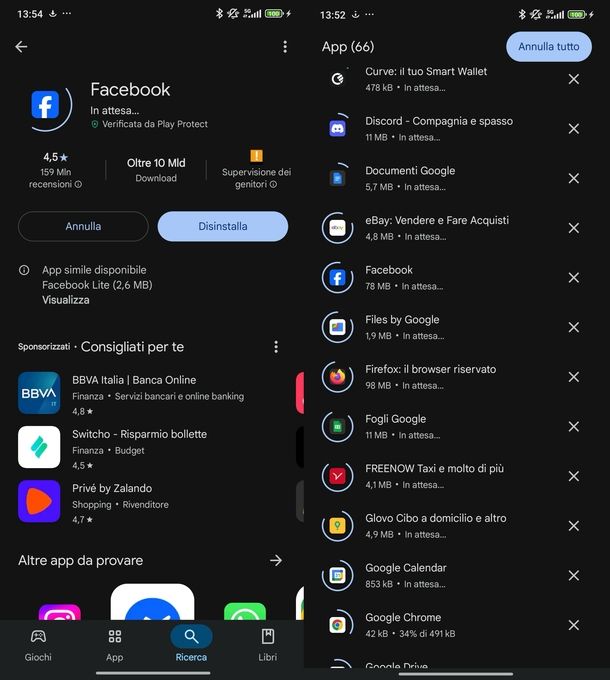
Su Android, hai due opzioni per bloccare gli aggiornamenti dell'app Facebook: puoi annullare un singolo aggiornamento in corso o disattivare completamente gli aggiornamenti automatici.
Per annullare un aggiornamento manuale di Facebook già in corso, innanzitutto devi avviare il Google Play Store. Puoi trovare l'app nella schermata Home o nel cassetto delle applicazioni del tuo dispositivo. Una volta aperta, tocca la tua foto profilo o l'iniziale del tuo nome che si trova in alto a destra dello schermo.
Dal menu che appare, fai tap su Gestisci app e dispositivo. A questo punto, nella scheda Panoramica che si apre, cerca la voce Vedi dettagli che compare in corrispondenza degli aggiornamenti e toccala.
Dopodiché, scorri l'elenco delle app in aggiornamento fino a trovare Facebook. Quando la trovi, pigia sulla x che appare in corrispondenza dell'app per annullare immediatamente il download dell'aggiornamento. In questo modo, il processo di aggiornamento verrà interrotto e l'app rimarrà nella versione attualmente installata sul tuo dispositivo.
Un altro metodo rapido per annullare un aggiornamento in corso è visitare direttamente la pagina dell'app Facebook sul Play Store. Per farlo, puoi usare questo link diretto oppure cercare “Facebook” nella barra di ricerca del Play Store. Una volta sulla pagina dell'app, se c'è un aggiornamento in corso, vedrai un bottone Annulla. Premi questo tasto per interrompere immediatamente l'aggiornamento.
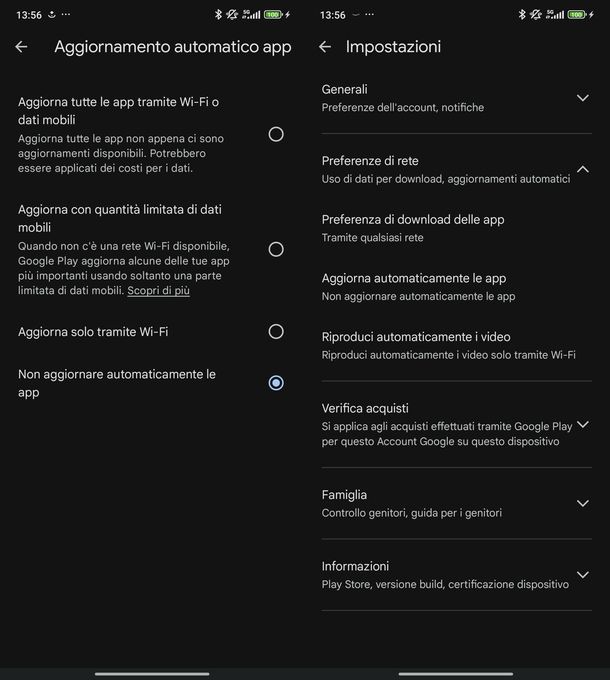
Se invece desideri una soluzione più permanente e vuoi bloccare gli aggiornamenti automatici per tutte le app (inclusa Facebook), devi modificare le impostazioni generali del Play Store. Per iniziare, avvia Google Play Store come descritto in precedenza, tocca la tua foto profilo o l'iniziale del tuo nome in alto a destra e seleziona Impostazioni dal menu che appare. Nella schermata delle impostazioni, fai tap su Preferenze di rete.
A questo punto, tocca la voce Aggiorna automaticamente le app e, dal menu che si apre, seleziona Non aggiornare automaticamente le app. Fatto ciò, nessuna app sul tuo dispositivo, incluso il social network di Meta, verrà aggiornata automaticamente. Questo significa che dovrai aggiornare manualmente le app quando lo desideri, ma avrai il pieno controllo su quali aggiornamenti installare e quando farlo.
iOS/iPadOS
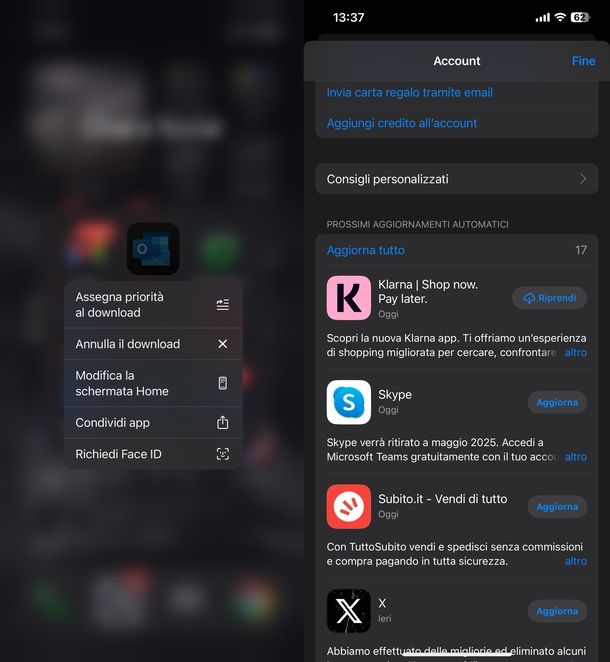
Anche su iPhone e iPad hai la possibilità di bloccare un aggiornamento in corso dell'app Facebook o disattivare completamente gli aggiornamenti automatici per tutte le applicazioni.
Per annullare un aggiornamento manuale di Facebook già in fase di download, devi innanzitutto avviare l'App Store. Puoi trovarlo nella schermata Home o nella Libreria app del tuo device. Una volta aperta, tocca la tua foto profilo o l'iniziale del tuo nome che si trova in alto a destra dello schermo. Nella pagina del tuo account, cerca la sezione PROSSIMI AGGIORNAMENTI AUTOMATICI.
In questa sezione, individua l'app Facebook e fai tap sull'icona pausa (un piccolo simbolo con il segno di pausa all'interno) che si trova in corrispondenza dell'app. Premendo questa icona, metterai in pausa il download dell'aggiornamento, mantenendo l'app nella versione attualmente installata sul tuo dispositivo.
Un metodo alternativo, particolarmente utile se l'aggiornamento è già in corso direttamente dalla Home screen, consiste nel cercare l'app Facebook nella schermata Home o nella Libreria app. A questo punto, fai un lungo tap (tieni premuto il dito) sull'icona dell'applicativo. Dal menu che compare, seleziona Annulla aggiornamento. Questa opzione sarà disponibile solo se un aggiornamento è in fase di download.
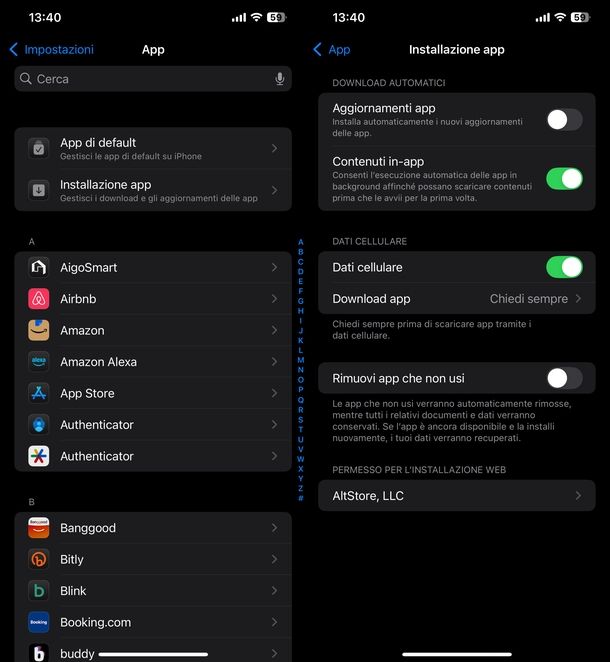
Se invece desideri disattivare completamente gli aggiornamenti automatici per tutte le app (inclusa Facebook), devi modificare le impostazioni generali del tuo dispositivo. Questa soluzione è più drastica, ma ti garantirà il massimo controllo sugli aggiornamenti. Per iniziare, apri le Impostazioni dalla schermata Home o da Libreria app. Ora, scorri verso il basso e tocca App.
Fatto ciò, seleziona Installazione app che si trova nella parte superiore della schermata. Ora, cerca la sezione DOWNLOAD AUTOMATICI e individua l'opzione Aggiornamenti app. Disattiva questa funzionalità spostando su OFF la levetta che si trova accanto ad essa. Una volta disattivata questa opzione, nessuna app sul tuo dispositivo, inclusa Facebook, si aggiornerà automaticamente. Dovrai aggiornare manualmente le app quando lo desideri, attraverso l'App Store.
È importante notare che questa impostazione vale per tutte le app e non solo per Facebook. Se desideri continuare a ricevere aggiornamenti automatici per altre app, dovrai ricordarti di verificare periodicamente la disponibilità di aggiornamenti per Facebook nell'App Store e scegliere di non installarli.
Windows
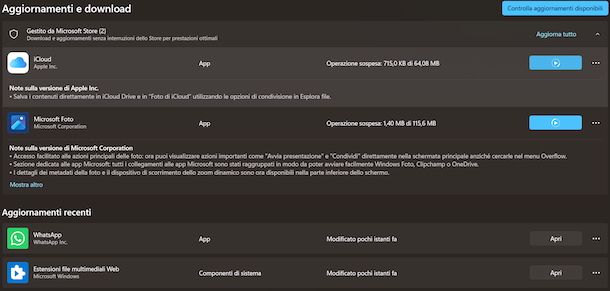
Se utilizzi l'app Facebook sul tuo PC Windows, puoi gestire gli aggiornamenti attraverso il Microsoft Store. Anche in questo caso, hai la possibilità di annullare un singolo aggiornamento o disattivare completamente gli update automatici.
Per iniziare, devi avviare il Microsoft Store. Puoi farlo cliccando sull'icona dello store nella barra delle applicazioni o cercandolo nel menu Start. Una volta aperta l'applicazione, hai diverse opzioni per gestire gli aggiornamenti.
Per annullare un aggiornamento manuale già in corso, clicca sulla voce Download che si trova in basso a sinistra nella barra laterale di sinistra dello Store. Questa sezione ti mostrerà tutti i download e gli aggiornamenti attualmente in corso. Individua l'app Facebook nell'elenco e pigia sul pulsante di download (che in questo caso funzionerà come pulsante di annullamento) in corrispondenza dell'app. Questo interromperà immediatamente l'aggiornamento e l'app rimarrà nella versione attualmente installata sul tuo computer.
Se invece preferisci disattivare completamente gli aggiornamenti automatici per tutte le app (inclusa Facebook), devi modificare le impostazioni generali dello store del colosso di Redmond. Per fare ciò, clicca sulla tua foto profilo o sulle iniziali del tuo nome e cognome che si trovano in alto a destra nella finestra del Microsoft Store. Dal menu che compare, seleziona Impostazioni.
Nella schermata delle impostazioni, cerca l'opzione Aggiornamenti delle app e disattivala spostando su OFF la levetta che si trova in corrispondenza. Una volta disattivata questa opzione, nessuna app installata dal Microsoft Store, inclusa Facebook, si aggiornerà automaticamente.
Come nel caso di Android e iOS/iPadOS, questa impostazione vale per tutte le app del Microsoft Store e non solo per Facebook. Se desideri continuare a ricevere aggiornamenti automatici per altre app, dovrai verificare periodicamente la disponibilità di aggiornamenti per Facebook nel Microsoft Store e scegliere di non installarli manualmente.

Autore
Salvatore Aranzulla
Salvatore Aranzulla è il blogger e divulgatore informatico più letto in Italia. Noto per aver scoperto delle vulnerabilità nei siti di Google e Microsoft. Collabora con riviste di informatica e cura la rubrica tecnologica del quotidiano Il Messaggero. È il fondatore di Aranzulla.it, uno dei trenta siti più visitati d'Italia, nel quale risponde con semplicità a migliaia di dubbi di tipo informatico. Ha pubblicato per Mondadori e Mondadori Informatica.






